作者:Vamei,嚴禁任何形式轉載。
拿到樹莓派後,你需要進行一些初始化設定,以便於用起來更方便。除此之外,你可能需要安裝一些軟體,以便樹莓派能實現更加強大的功能。
常見初始化設定
1)設定密碼:
樹莓派的預設使用者名稱是pi,沒有密碼。這意味著別人可以隨意使用你的樹莓派。你可以在終端中為pi使用者設定密碼:
$sudo passwd pi
2)擴充檔案系統
一開始的Raspbian映象只有4G。這意味著你的樹莓派也只會使用SD卡上4G的空間。如果SD卡有16G大小,那麼就浪費了12G的空間。為此,我們可以讓Raspbian的檔案系統擴充套件到整張SD卡。你可以進入樹莓派的圖形化設定頁面設定。在終端輸入:
$sudo raspi-config
然後在圖形化頁面中操作:
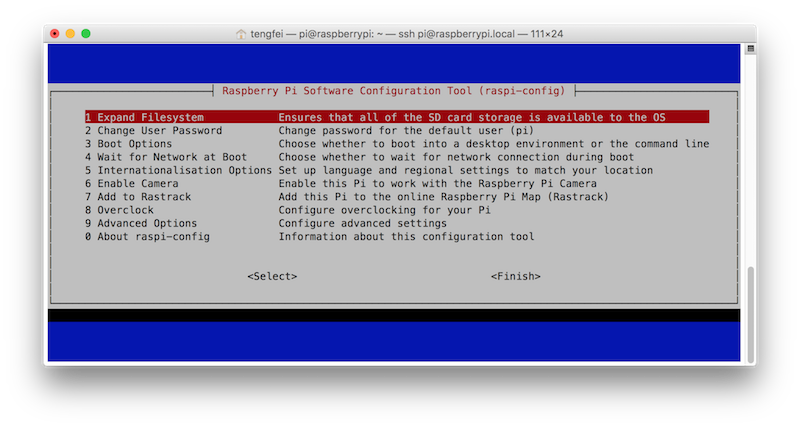
或者,你也可以用一整行命令來代替圖形化操作,把Raspbian擴充到整張SD卡上:
$sudo raspi-config --expand-rootfs
3)設定LOCALE
開啟終端時,終端有可能提醒你Locale未設定。在設定頁面中,在"5 Internationalisation Options"->"I1 Change Locale"頁面下選擇Locale。如果不用圖形化介面,你也可以通過修改/etc/default/locale手工設定。在該檔案末尾附加:
LANG=en_GB.UTF-8
LC_ALL=en_GB.UTF-8
LANGUAGE=en_GB.UTF-8
4)鍵盤佈局
給樹莓派連上鍵盤後,你可能發現鍵盤和輸入字元對應不上。這個時候需要更改鍵盤佈局為美式佈局。在設定頁面中,在"5 Internationalisation Options"->"I3 Change Keyboard Layout"頁面下選擇。
鍵盤佈局也可以通過編輯配置檔案手工修改。在檔案/etc/default/keyboard中找到XKBLAYOUT打頭的一行,修改為:
XKBLAYOUT="us"
5) WiFi連線
修改配置檔案:
sudo nano /etc/wpa_supplicant/wpa_supplicant.conf
在其中加入WiFi的SSID和密碼:
network={
ssid="Vamei"
psk="vamei"
}
network={
ssid="raspberry-pi"
psk="pipi12345"
}
6)更新韌體
樹莓派上有不少的硬體,如WiFi介面卡、藍芽介面卡等等。這些硬體都有特定的韌體支援。有時候樹莓派安裝的是比較舊的韌體,可能會帶來一些問題。為此,你可以從命令列更新韌體:
$sudo rpi-update
軟體升級與安裝
我們說託瓦茲是Linux之父時,意思是說他編寫並維護著Linux最核心的程式,即Linux核心。除了核心,Linux還需要很多應用程式,比如sh和bash。Linux核心加上應用程式,就構成了一個Linux發行版本。因此,就有不同發行版本的Linux,如Debian、Ret Hat、Ubuntu、乃至於Rapbian。此外,除了預裝的應用程式,使用者還需要在使用過程中增加新的應用程式。使用者可以直接在網上下載程式的原始碼,然後自行編譯成軟體。但編譯軟體需要很多配置,不同軟體之間又有依賴關係,所以普通使用者很容易犯錯。
為了解決這個問題,Linux發行版本都有軟體分發機制。你可以從網際網路上的軟體伺服器,找到自己需要的軟體並下載安裝。這些軟體伺服器稱為軟體源。軟體源提供的軟體是已經編譯好的。如果這些軟體依賴於其他的軟體,分發系統也會幫助你自動下載。Rapbian繼承自Debian,沿用了Debian的軟體分發機制。大部分情況下,你可以通過apt-get命令來下載已經編譯好的軟體。
首先,你需要軟體源中提供了那些軟體。用下面的命令更新軟體源,獲得最新的軟體列表:
$sudo apt-get update
升級已安裝的軟體:
$sudo apt-get upgrade
安裝軟體,比如說MySQL:
$sudo apt-get install mysql
如果不再需要某個軟體,或者軟體出現了問題,也可以清除軟體:
$sudo apt-get purge mysql
修改軟體源伺服器。有時樹莓派官方的軟體源下載起來特別慢,這時可以嘗試使用國內的映象。特別推薦中科大的伺服器,用起來速度快,也穩定。修改/etc/apt/sources.list內容為:
deb http://mirrors.ustc.edu.cn/raspbian/raspbian jessie main contrib non-free rpi
deb-src http://mirrors.ustc.edu.cn/raspbian/raspbian/ jessie main contrib non-free rpi
這一篇介紹了樹莓派的初始化設定和軟體安裝。
歡迎閱讀“騎著企鵝採樹莓”系列文章